برای ساخت یک تیزر تبلیغاتی ابتدا باید مشخص شود که این تیزر در چه پلتفرمی ارائه خواهد شد؟ امروزه علاوه بر بیلبوردهای تجاری که در خیابانها وجود دارند، تیزرهای تبلیغاتی در شبکههای تلویزیونی و ماهوارهای و همچنین در پلتفرمهای مجازی نظیر: یوتیوب، اینستاگرام، تلگرام و تمام اپلیکیشنهایی از این دست پخش میشوند که هرکدام محدودیتهای خاص خود را دارند و تیزری موفق خواهد بود که بتوان آن را در بیشترِ این رسانهها بدون کاهش کیفیت و تناسب ابعاد پخش کرد.
معمولترین تناسبی که برای رزولوشن تیزرها در نظر گرفته میشود ۱۶ به ۹ میباشد و این بدان معناست که نسبت عرض به ارتفاع ۱۶ به ۹ است. برای مثال ۱۹۲۰×۱۰۸۰ دارای این تناسب میباشد. بهتر است به این نکته اشاره شود که اگر در ساخت تیزر خود از تناسب مربع استفاده کنیم، تیز تبلیغاتی ما تقریباً در بیشتر رسانههای پخش مشکلی نخواهد داشت. شایان ذکر است که یک نمونه از تناسب مربع برای ساخت تیزر تبلیغاتی، ابعاد ۱۰۸۰× ۱۰۸۰ میباشد.
برای تهیهی یک تیزر میتوان از امکانات فراوانی بهره گرفت که معمولاً استفاده از گرافیک رایانهای، هم از نظر هزینه بهصرفه است و هم وابستگی آن به عوامل دنیای واقعی کمتر بوده و محدود به مکان و امکانات خاصی نیست.
نرمافزارهای زیادی هستند که هر آنچه را در دنیای واقعی وجود دارد میتوان به کمک آنها در کامپیوتر شبیهسازی و تولید کرد. در این مقاله از مجله اینترنتی کاپریلا، بهجای ذکر مثال علنی در این مورد، مفاهیم پایهای انیمیشن را بررسی میکنیم که در ساخت بیشتر تیزرها نقش اساسی دارد. پس تا انتها با ما همراه باشید.
تیزر چیست؟
به ویدئوهای کوتاه و تأثیرگذاری که برای معرفی یک محصول، خدمت یا برند ساخته میشوند، تیزر تبلیغاتی گفته میشود. تیزرها عموماً شامل معرفی محصول در قالب یک سناریو یا موشنگرافی لوگو و معرفی بیزینس با موشن گرافیک و… میباشند. در ادامه، به معرفی محصول یا خدمات در قالب یک سناریو میپردازیم.
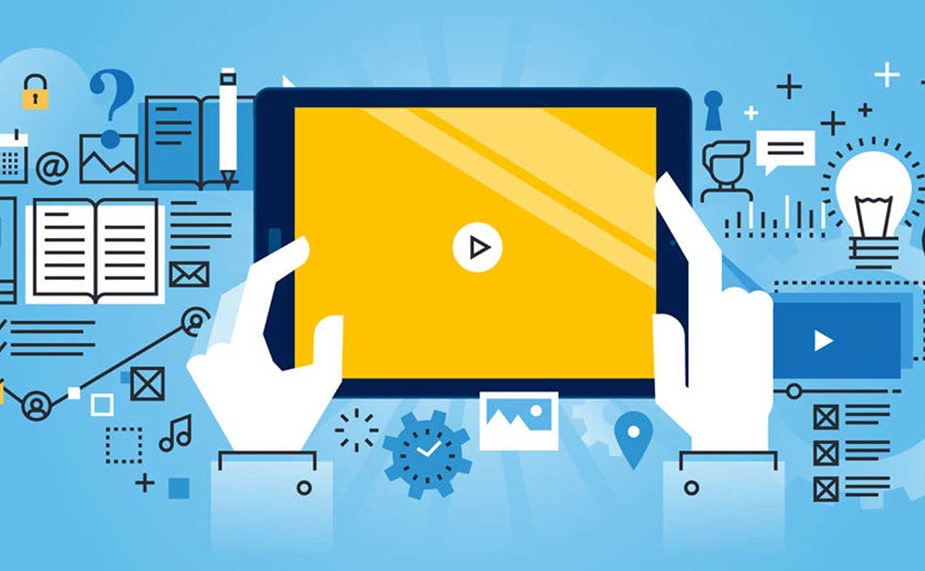
- مجموعه آموزش ادیت و تدوین فیلم: اینجا را کلیک کنید (+).
- دوره ویدئویی آموزش افتر افکت – ساخت و ادیت تیزر: اینجا را کلیک کنید (+).
نحوه ایده پردازی و سناریو نویسی برای ساخت تیزر تبلیغاتی
برای این کار، قبل از انجام هر کاری باید ایدههای خود را پیرامون موضوع مورد نظر مکتوب کنید، در این راستا توصیه میشود حتیالامکان از کاغذ و مداد استفاده نمایید. صبح زود قبل اینکه سراغ چک کردن ایمیل و آغاز کارهای روزمره بروید، کاغذ و مداد را در دست بگیرید و هر آنچه که در مورد معرفی بیزینستان به ذهنتان میرسد را بنویسید؛ حتی ایدههایی که به نظرتان معمولی میآیند!
پس از مکتوب کردن ایدهها به نوبت، روند هر ایده را بهصورت تصویری ترسیم کنید. نیازی به طراحی دقیق نیست و مهم ثبت ایده در ذهن میباشد و وقتی ایدهها را بهصورت تصویری ثبت میکنید کمی و کاستیهای آنها و همچنین امکانپذیر بودنِ ساخت آنها مشخص میشود. حال باید تمامی ایدهها را مقایسه کرده و اولویتبندی نمایید.
نحوه اولویت بندی در ساخت تیزر تبلیغاتی
در اولویتبندی فاکتورهای زیادی تأثیرگذارند که مهمترین آنها فاکتور «هزینه» میباشد. پروژهی شما ممکن است نیازمند کارگردانی، فیلمبرداری، حمل و نقل و حتی استخدام بازیگر باشد؛ پس سعی کنید لیستی از نیازمندیهای هر پروژه را تهیه کنید که اولویتبندی کار برایتان سادهتر شود.
بعد از اتمام اولویتبندی، پروژهی نهایی مدنظر شما ممکن است کاملاً در دنیای واقعی انجام شود. این پروژه ممکن است صرفاً یک صحبت ساده جلوی دوربین موبایل و یا کاملاً حرفهای باشد و برای ساخت آن، حتماً به یک سناریو نیاز داشته باشید. همچنین فراموش نکنید که ساخت یک تیزر حرفهای ممکن است برای فیلمبرداری حرفهای و یا تدوین، نیازمند استودیو باشد. این تیزرها حتی میتوانند دارای جلوههای ویژه نیز باشد!
در مجموع شما بسته به حساسیتتان روی پروژه و بسته به اولویتبندیتان، در هر مرحله میتوانید شخصاً اقدام کنید یا اینکه از اکیپ حرفهای کمک بگیرید.
از کجا برای ساخت یک تیزر تبلیغاتی ایده بگیریم؟
در هر موضوعی که میخواهید تیزر بسازید حتماً قبل از شروع، نمونهکارهای دیگران را در این زمینه تماشا کنید. سعی کنید در حوزهی کاری خود بهترین کسب و کارها را شناسایی کرده و تیزرها و روشهای تبلیغاتی آنها را بررسی نمایید. در این راستا، یکی از بهترین پلتفرمها برای جستجوی تیزر تبلیغاتی، پلتفرم یوتیوب (YouTube Ads) میباشد. تبلیغاتی که در یوتیوب ارائه میشوند در کمترین زمان ممکن باید بیشترین تأثیر لازم را در ذهن مخاطب ایجاد کنند و برای جذب مخاطب و متقاعد کردن او به تماشای کل تیزر «فقط پنج ثانیه» مهلت دارند. لذا بررسی تبلیغات ویدئویی در یوتیوب، ایدههای فراوانی به شما در ساخت یک تیزر تبلیغاتی میدهد.
نکات مهم در انتخاب موزیک مناسب برای ساخت یک تیزر تبلیغاتی
بعد از فراهم کردن ویدئو، نوبت به انتخاب موزیک مناسب میرسد که نقش بسیار تعیین کنندهای در جذب مخاطب دارد؛ همچنین این نکته را مد نظر داشته باشید که از موزیکهایی استفاده کنید که شامل قانون کپیرایت نباشند یا اینکه خودتان امتیاز استفاده از آهنگ را پرداخته باشید. زیرا بیشتر پلتفرمهای تولید و انتشار تیزر به قوانین کپیرایت حساس بوده و ممکن است تیزر شما را – بهخاطر عدم رعایت این نکته – بلاک کنند.
برای دانلود موزیکهای بدون کپیرایت میتوان به سایتهای videvo، mixkit، pixabay و besound مراجعه کرد. همچنین باید دقت کنید کاتهایی که در تدوین تیزر خود میدهید با ضربآهنگ موزیکتان هارمونی یا هماهنگی داشته باشد.
- دوره ویدئویی آموزش آهنگسازی برای تیزرهای تبلیغاتی: اینجا را کلیک کنید (+).
معرفی بهترین نرم افزارها برای ساخت تیزر تبلیغاتی
سادهترین امکانات برای ساخت یک تیزر تبلیغاتی گوشی اندرویدی شما است. این روزها همهی گوشیها مجهز به دوربین، میکروفون و فلاشر میباشند و پس از انجام کارهای اولیه میتوان از اپلیکیشنهایی مثل این شات (InShot)، ویدئو میکر (Video Maker)، ویوا ویدئو (Viva Video) و اپلیکیشنهای دیگرِ مربوط به تدوین استفاده کرد. فراموش نکنید که برای انجام هرکدام از عملیات فوقالذکر هزاران ساعت ویدئو آموزشی در اینترنت بهصورت رایگان موجود است که دیدن و استفاده از آنها کیفیت کار را بهمراتب افزایش میدهد.
همچنین برای کار تدوین یکی از قدرتمندترین نرمافزارها ادوبی پریمیر (Adobe Premier) میباشد که در ادامه توضیح مختصری در مورد آن خواهیم داد.
آموزش ساخت تیزر تبلیغاتی با ادوبی پریمیر
بعد از کلیک بر روی آیکونِ ادوبی پریمیر در محیط سیستم عامل خود، صفحهی اصلیِ این برنامه باز میشود.
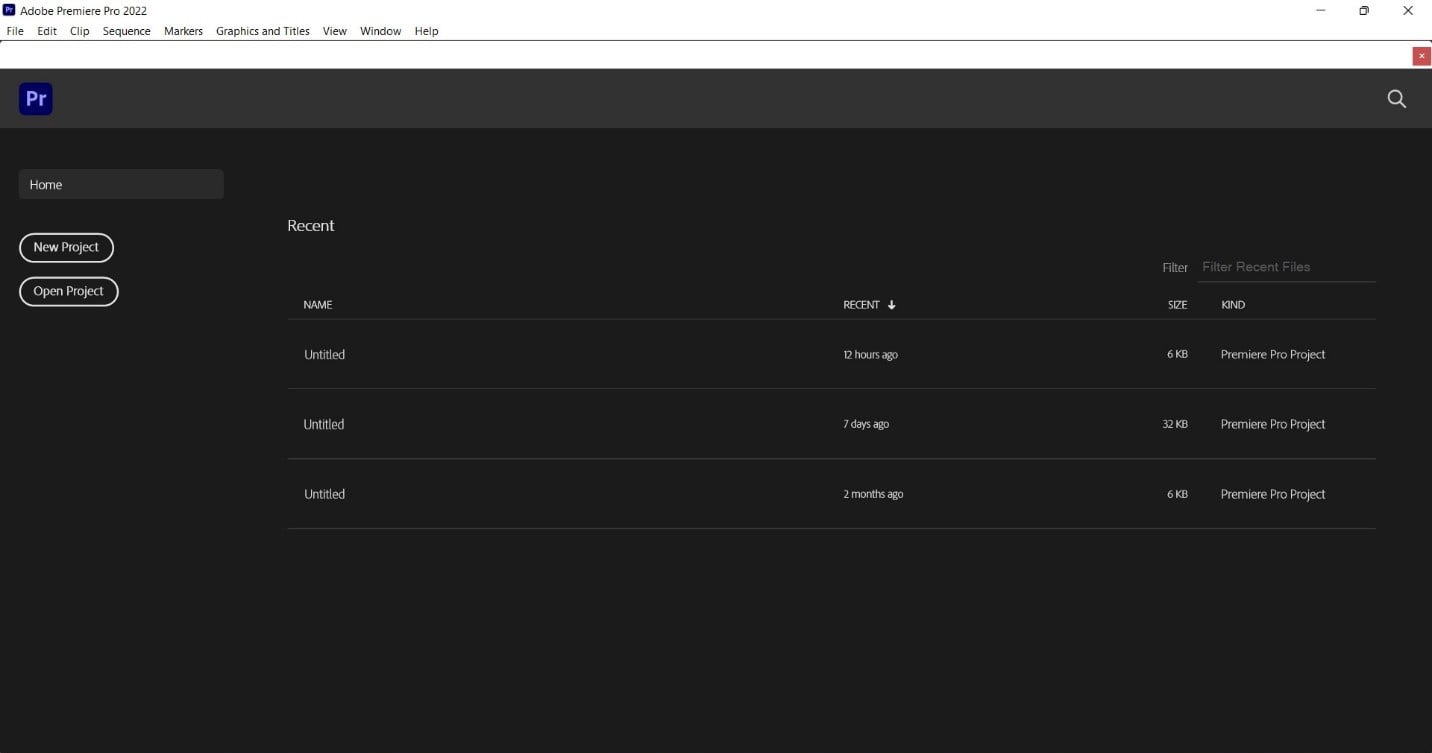
- دوره ویدئویی آموزش پریمیر – تدوین و میکس ویدئو با Premier: اینجا را کلیک کنید (+).
- دوره ویدئویی آموزش پریمیر – تدوین فیلم برای انتشار در پلتفرم ها: اینجا را کلیک کنید (+).
با کلیک بر روی گزینهی new project پنجرهی جدیدی باز میشود که در آن نام پروژه و محل ذخیرهسازی را تعیین میکنیم و مابقی گزینهها را در حالت پیشفرض رها کرده و روی دکمهی OK کلیک میکنیم.
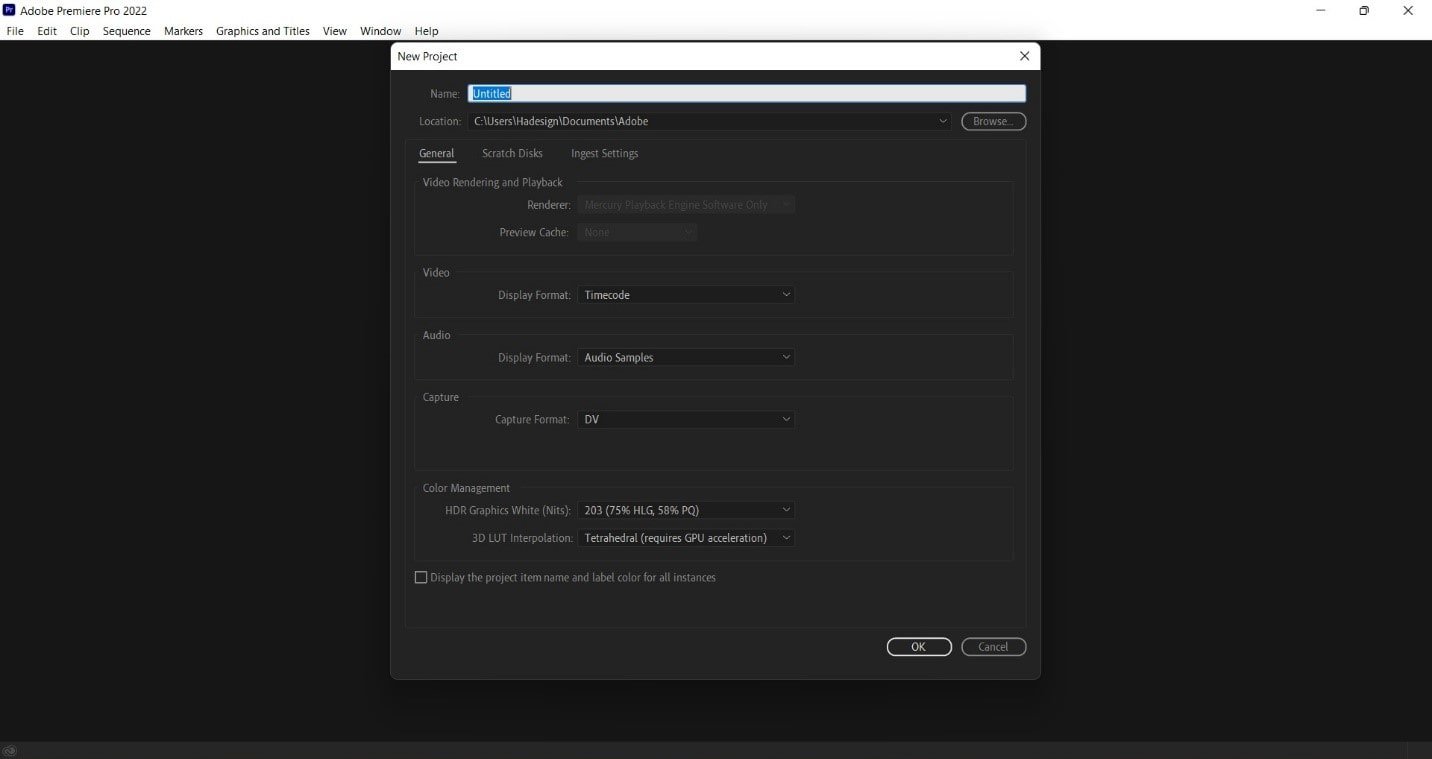
بعد از اینکه صفحهی اصلی باز شد باید داخل پنجرهی project در قسمت Import media to start دبل کلیک میکنیم تا پنجرهی import باز شود.
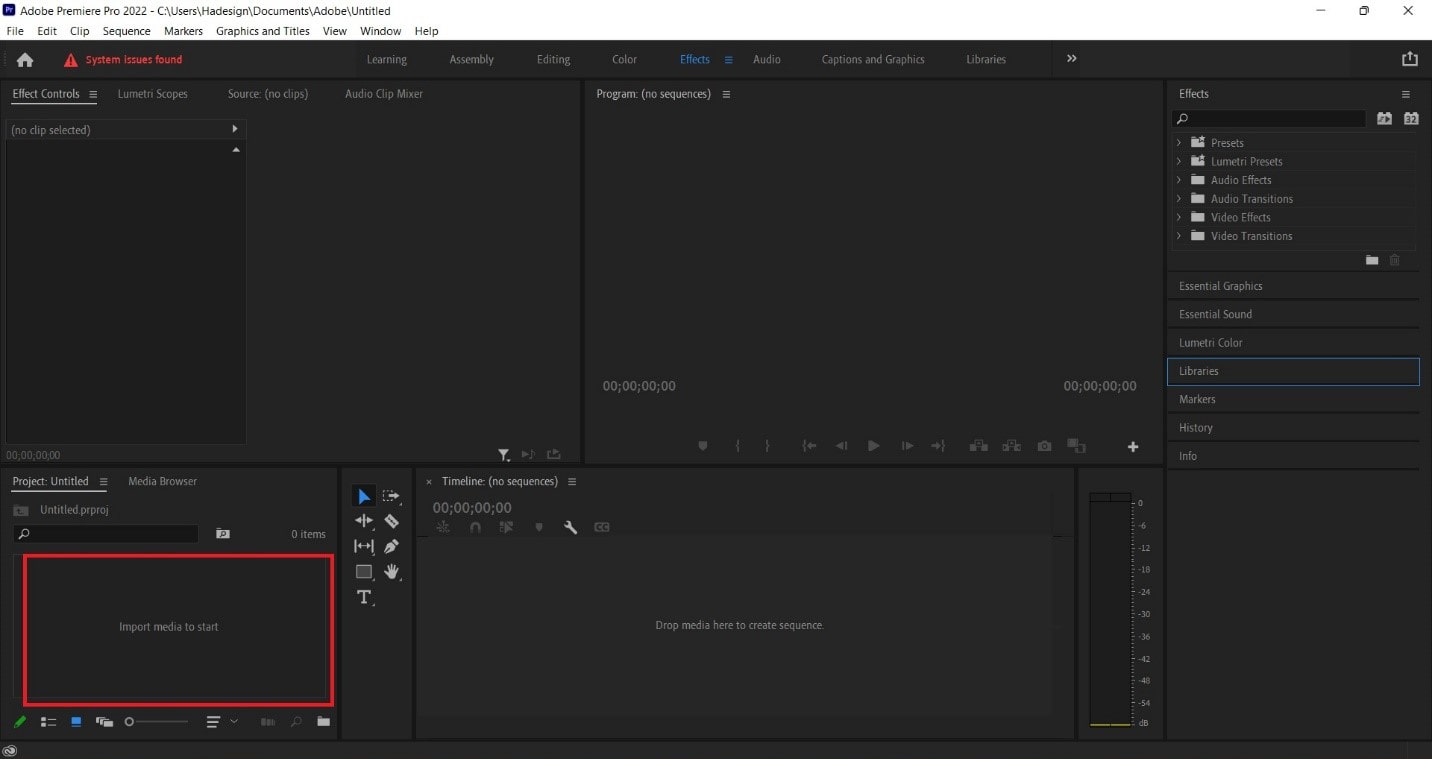
سپس در پنجره بازشده، بر روی کلیپ یا عکسهای مورد نظرمان کلیک میکنیم و بر روی دکمهی open کلیک میکنیم. بد نیست بدانید که اگر تمامی فایلهای مدنظرمان را در یک پوشه جمعآوری کرده باشیم میتوانیم از گزینهی Import folder برای وارد کردن کل پوشه بهصورت یکجا استفاده کنیم.
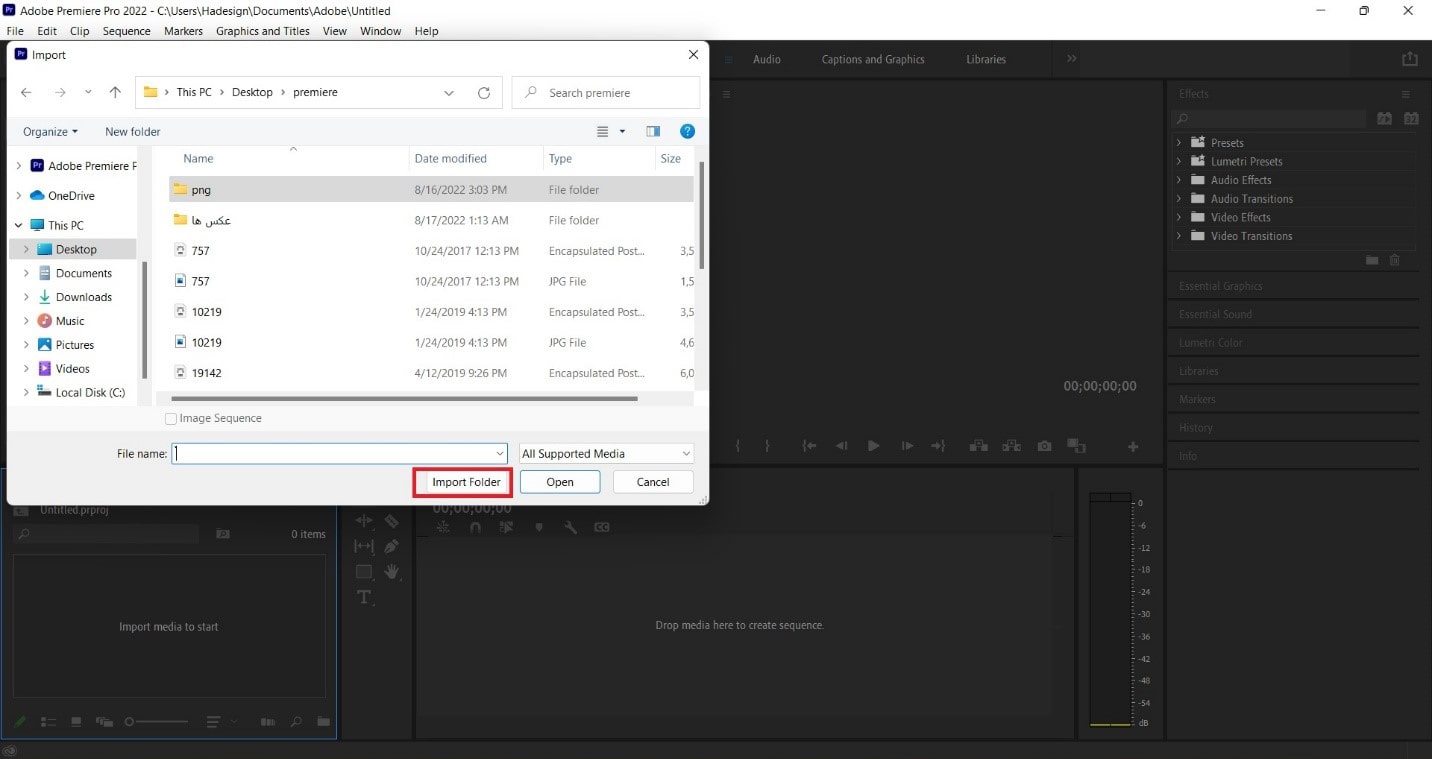
بعد از وارد کردن کلیپها و عکسها به محیط برنامه ادوبی پریمیر، با کلیک روی آنها و درگ کردن آنها به پنجرهی Timeline، این پنجره تغییر حالت داده و به دو قسمت اصلی تقسیم میشود. در قسمت سمت چپ شش لاین ظاهر میشود که سه تای آنها مربوط به ویدئو و بقیه مربوط به صدا میباشند. با کلیک راست در سمت راست عنوان این لاینها و انتخاب گزینهی Add Track میتوان این لاینها را افزایش داد.
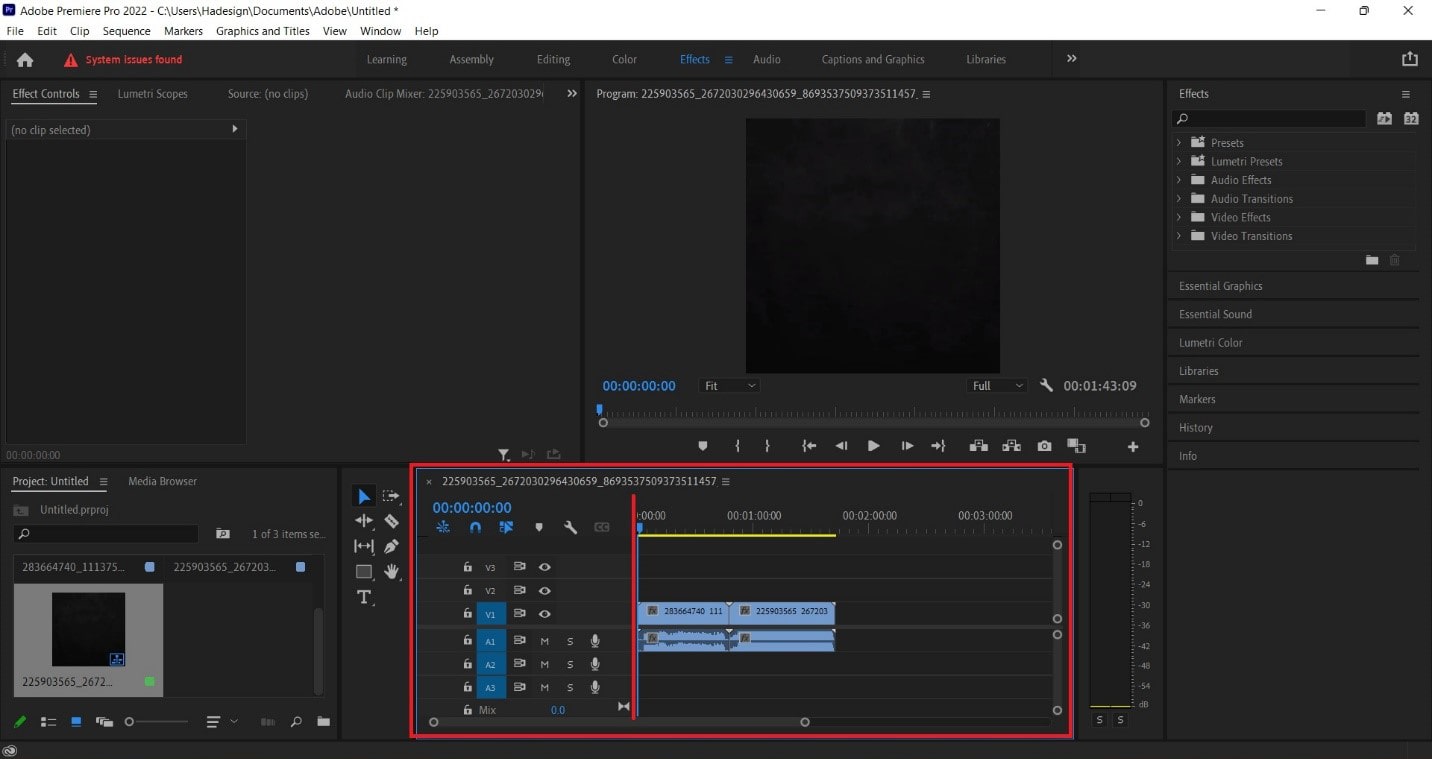
در قسمت سمت راست، پنجره تصاویر و کلیپها در قسمت بالا و فایلهای صوتی در قسمت پایین قرار میگیرند و یک خط عمودی آبی وجود دارد که با جابهجا کردن آن به راست و چپ میتوانیم به زمان مورد نظرمان در ویدئوها دسترسی داشته باشیم و در پنجرهی program آن لحظه از کلیپ به نمایش درمیآید.
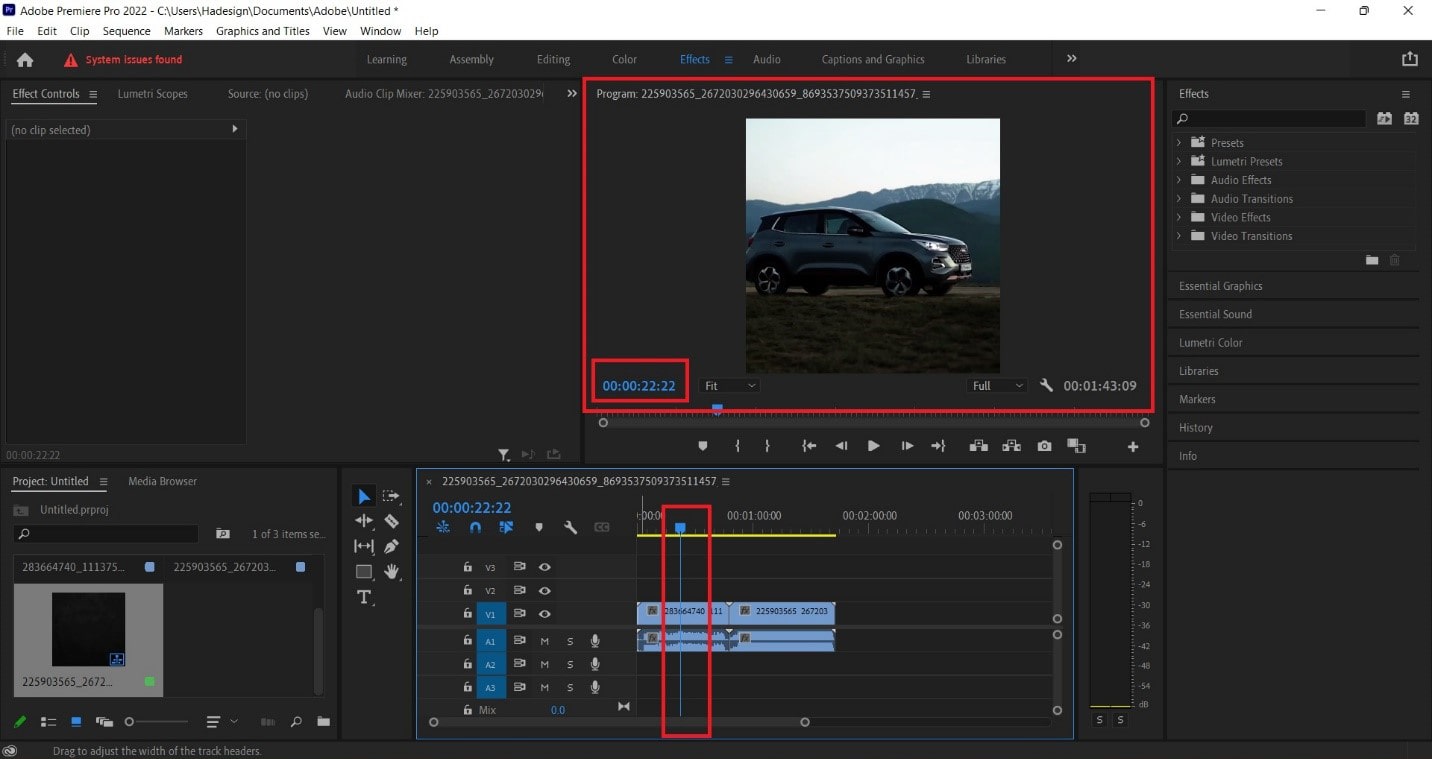
آموزش نحوه برش تیزر تبیغاتی در ادوبی پریمیر
سادهترین ویرایشی که میتوانید روی ویدئوی خود داشته باشید، «برش ویدئو» میباشد. برای این منظور، نشانگر موس را در پنجرهی Time line بر روی سمت راست یا چپ مستطیلی که نمایشدهندهی ویدئو میباشد، قرار میدهیم. در این حالت، نشانگر بهشکل یک براکت درمیآید که با کلیک کردن در آن حالت و درگ کردن میتوان ابتدا و انتها ویدئو را برش داد. اگر بخواهیم در وسط ویدئو، برش را انجام دهیم باید ابتدا خط عمودی را به ابتدای مکان مورد نظرمان منتقل کنیم و سپس بر روی گزینهی Razor که بهشکل یک تیغ است کلیک نماییم. بعد از آن خط آبی را به انتهای نقطهی مدنظرمان میبریم و مجدداً بر روی Razor کلیک میکنیم.
حال آن بخش از ویدئو که میخواستیم حذف شود را از بقیه ویدئو جدا کردهایم. در ادامه میبینیم، مستطیل ویدئو به سه قسمت تقسیم شده است و اکنون بهراحتی میتوان قسمت وسط را انتخاب کرد.
پس از انتخاب کردن قسمت مورد نظر دکمهی delete را فشار میدهیم تا آن قسمت، از ویدئوی ما حذف شود. سپس با کلیک بر روی بخش سوم آن را طوری درگ میکنیم که به بخش اول بچسبد.
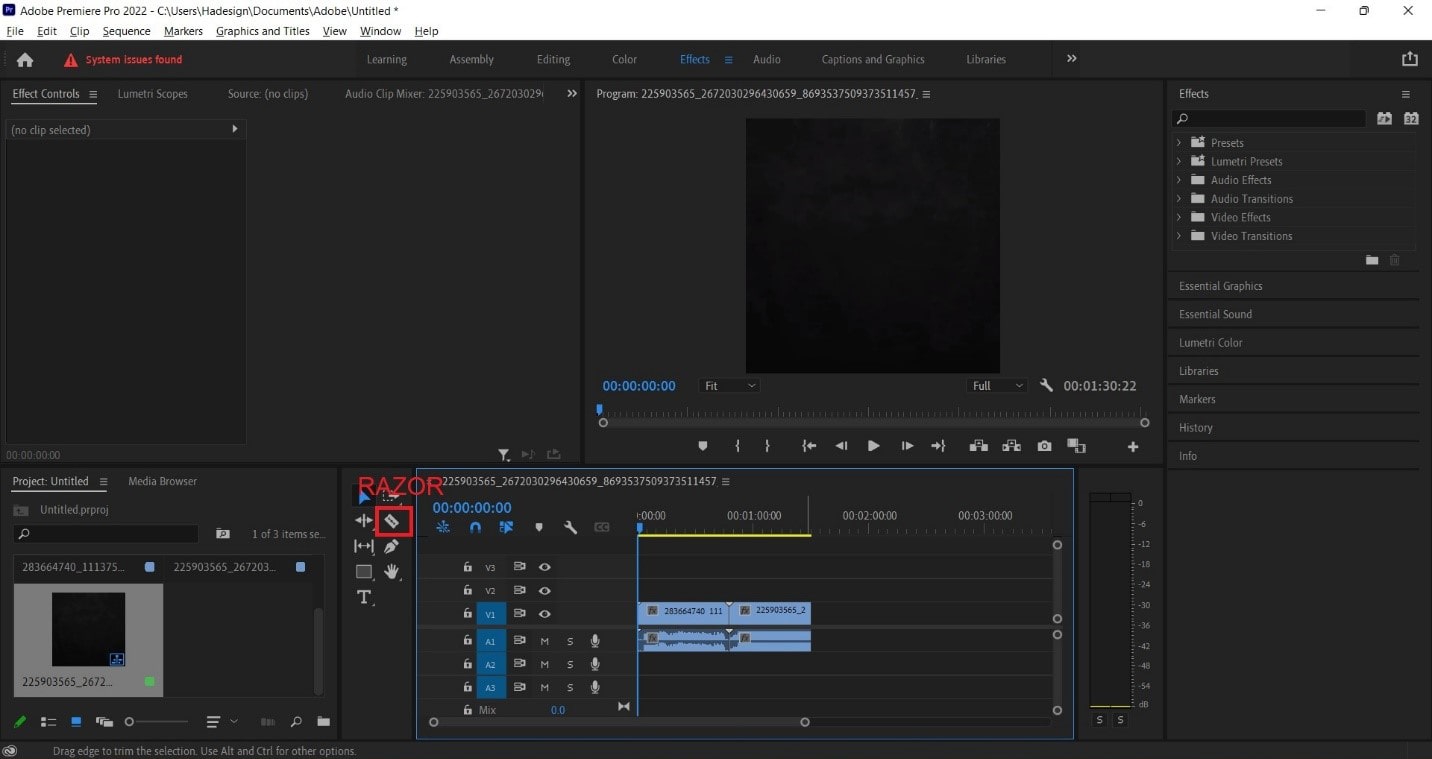
آموزش تغییر سرعت پخش تیزر تبلیغاتی در ادوبی پریمیر
برای تغییر سرعت ویدئو میتوانیم در سمت راست پنجرهی Timeline روی آن کلیک راست کرده و گزینهی speed/duration را انتخاب کنیم تا پنجرهی مربوط به آن باز شود. در این پنجره با تغییر speed، زمان کلیپ تغییر کرده و در قسمت duration نمایش داده میشود. همچنین با فعال کردن تیک reverse speed میتوان کلیپ را بهصورتِ «از آخر به اول» نمایش داد و روی دکمهی OK کلیک کرد.
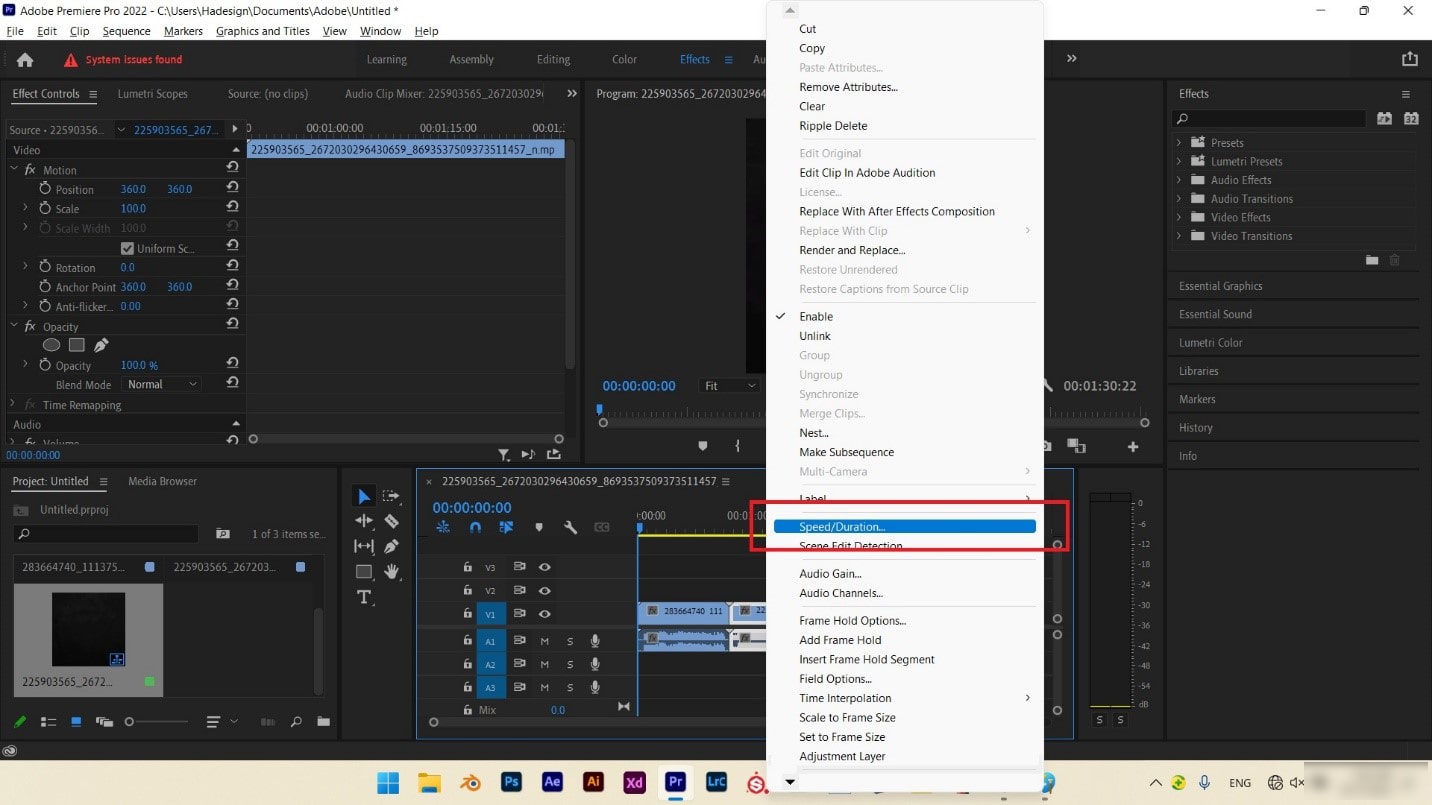
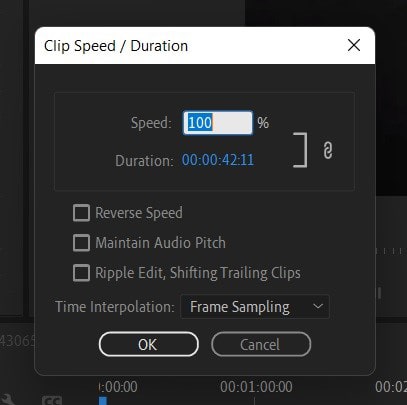
جداکردن صدا از تصویر برای ساخت تیزر تبلیغاتی در ادوبی پریمیر
برای جدا کردن صدا از تصویر، روی مستطیل آبی مربوط به ویدئو در سمت راست پنجرهی Timeline کلیک راست کرده و روی گزینهی unlink کلیک میکنیم؛ به این ترتیب دو مستطیل مربوط به تصویر و صوت از هم جدا شده و با انتخاب هرکدام میتوان آن را حذف و یا جابهجا کرد.
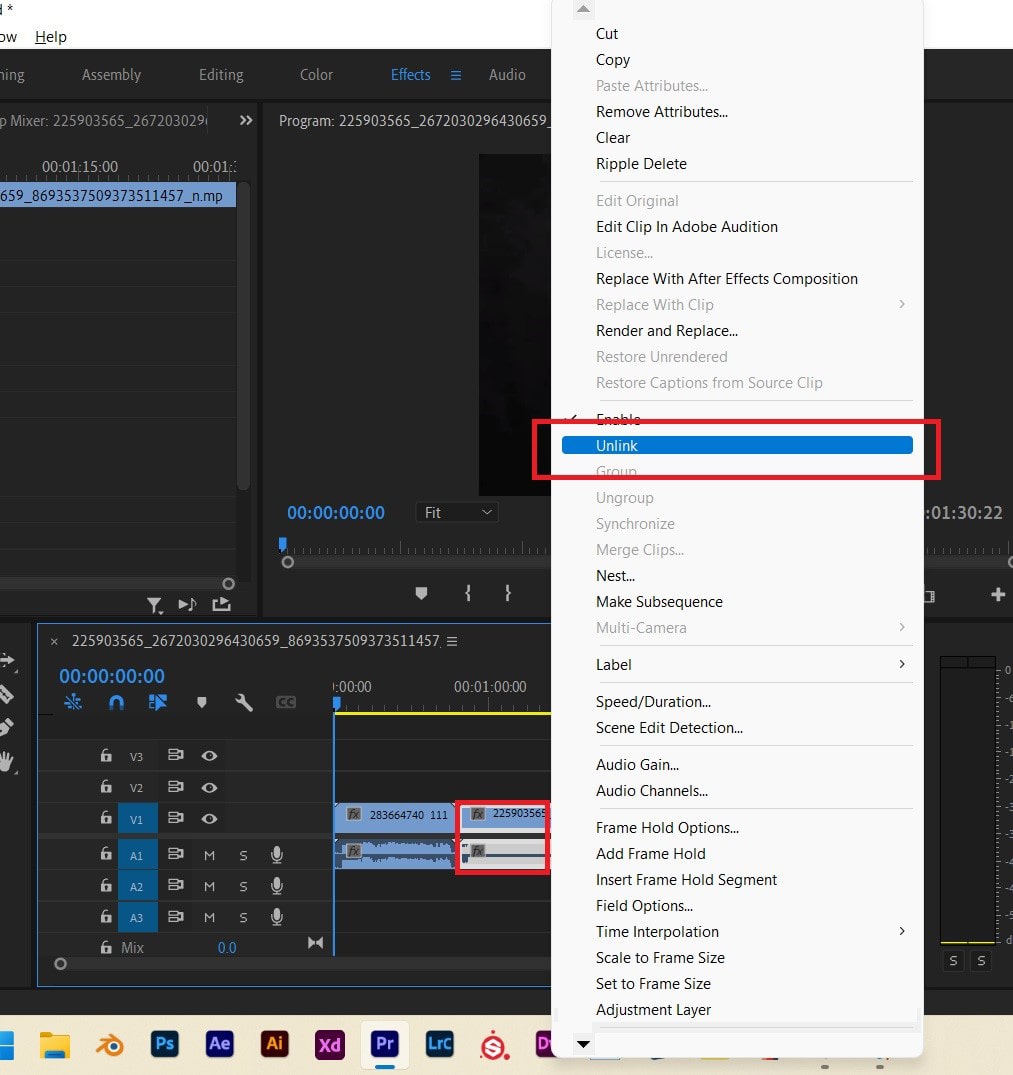
- دوره ویدئویی آموزش پروژه محور تکنیک های کاربردی و حرفه ای پریمیر: اینجا را کلیک کنید (+).
حرکت دادن و چرخش تصویر برای ساخت تیزر تبلیغاتی در ادوبی پریمیر
برای حرکت دادن و چرخش تصویر، بر روی مستطیل مربوط به کلیپ واقع در پنجره Timeline کلیک میکنیم و سپس به پنجرهی Effect Controls میرویم. در این پنجره پارامترهایی در اختیار ما قرار داده شده که به وسیلهی آنها میتوان خصوصیات تصویر را تغییر داد. این تغییرات شامل قسمت motion و opacity است. در قسمت motion میتوان پوزیشن، اسکیل، روتیشن و انکرپوینت را تغییر داد؛ برای این منظور کافی است اعداد مقابل هر یک از این قسمتها را تغییر دهیم تا تغییرات را در پنجرهی program مشاهده نماییم.
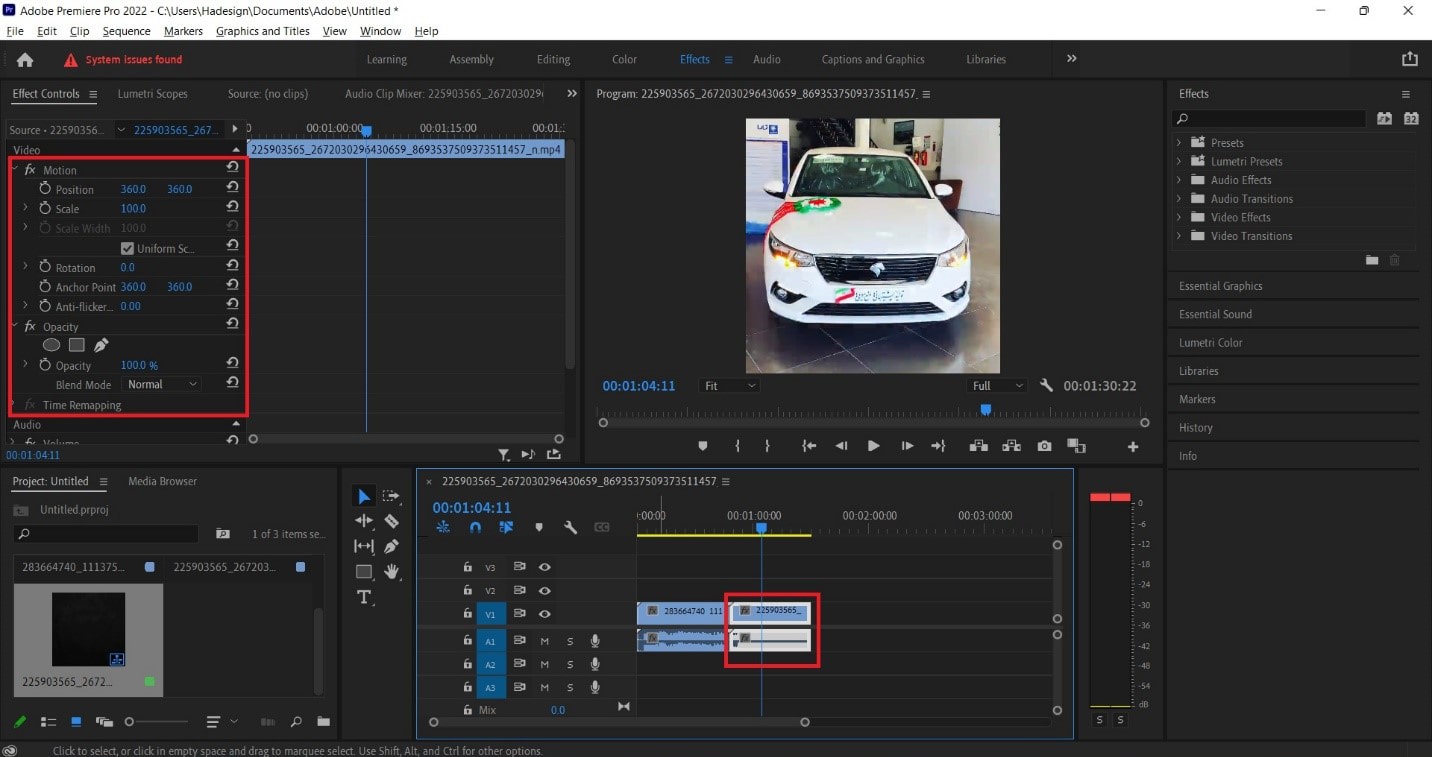
نکتهی جالب در مورد این تغییرات این است که میتوان با تنظیم keyframe مربوط به این پارامترها، تغییرات آنها را در بازههای زمانی مختلف انجام داد.
در اینجا ابتدا نشانگر عمودی آبی را در اول کلیپ قرار دهید. سپس در قسمت پوزیشن پارامتر اول را تا جایی تغییر دهید که کلیپ کامل از کادر خارج شود. بعد از آن بر روی علامت ساعت کنار پوزیشن کلیک کنید تا بهرنگ آبی درآید. سپس نشانگرِ زمان در پنجرهی Timeline را به چند ثانیه جلوتر ببرید و بعد از آن پارامتر اول واقع در پوزیشن را مجدداً طوری تغییر دهید تا کلیپ کامل در کادر قرار بگیرد. حال نشانگر آبی را مجدداً به ابتدای کلیپ ببرید و در پنجرهی Program روی دکمهی play کلیک کنید.
همانطور که مشاهده میکنید کلیپ بهمرورِ زمان وارد کادر شده تا زمانی که کامل درون کادر قرار بگیرد. لازم به ذکر است که همین تغییرات را به همین روش میتوان روی پارامترهای Scale, Rotation نیز اعمال کرد.
بهجز این تغییرات شما در قسمت Opacity نیز میتوانید شفافیت کلیپ را از صد در صد به صفر برسانید؛ یا بالعکس! و در قسمت BlendMode ترکیب کلیپ با کلیپهای زیرین خود را تغییر دهید.
مکان افکت ها برای ساخت تیزر تبلیغاتی در ادوبی پریمیر
در سمت راست صفحهی اصلی برنامه پنجرهای با نام Effects وجود دارد که تمامی ابزارهای تغییرات روی تصویر و صدا در آن قرار دارد.
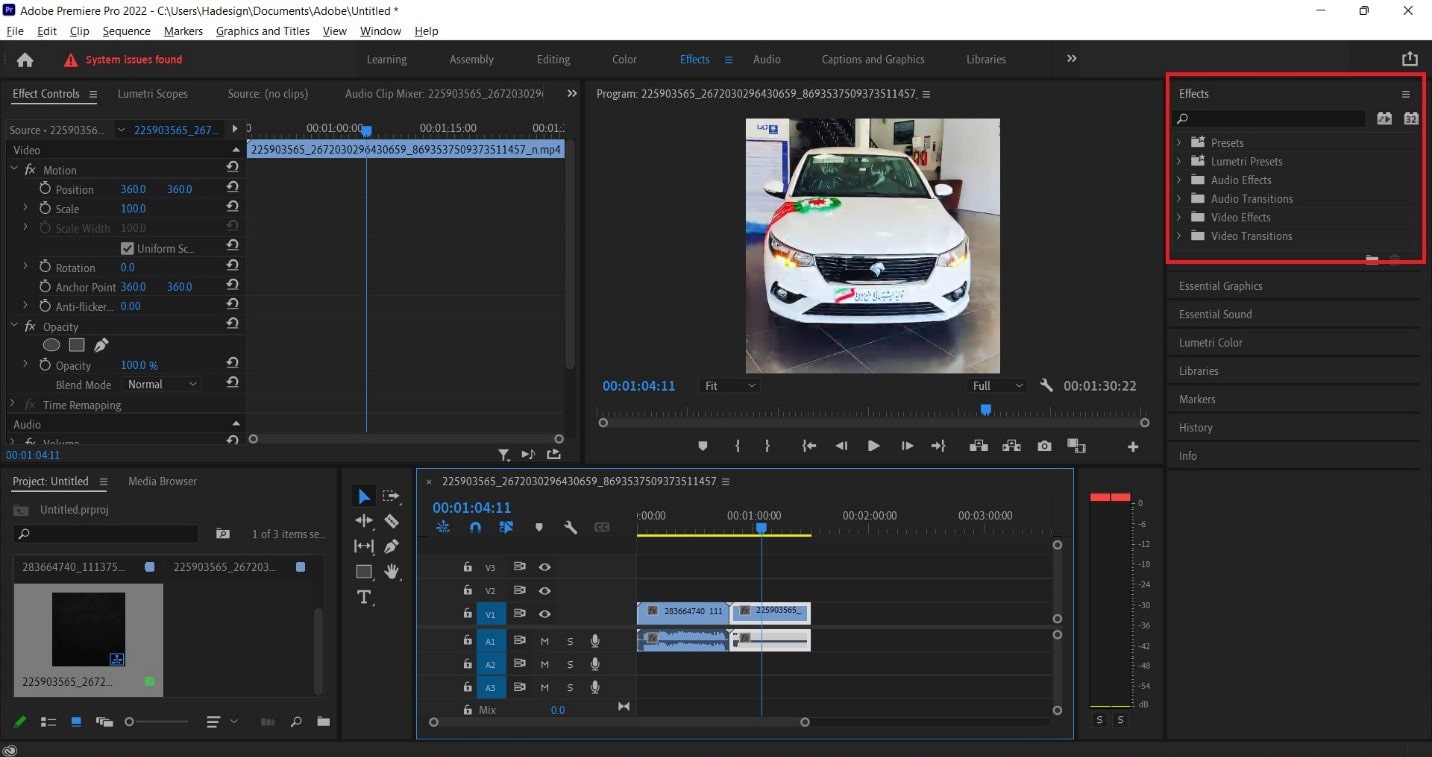
یک ادیتور حرفهای بهتمامی این ابزارها تسلط دارد. این ابزارها شامل دو دسته کلی effects و transition میباشند. در بالای این پنجره یک قسمت جستجو قرار داده شده تا ابزار مورد نظر را بتوان در آن جستجو کرد.
- دوره ویدئویی آموزش پریمیر – افکت های کاربردی Adobe Premiere: اینجا را کلیک کنید (+).
- دوره ویدئویی آموزش پریمیر – افکت های ویدئویی: اینجا را کلیک کنید (+).
ترنزیشن ها برای ساخت تیزر تبلیغات در ادوبی پریمیر
یکی از معمولیترین کارها در تدوین، تنظیمِ یک عمل خاص در بین دو کلیپِ مجزا میباشد که به آن transition میگویند. برای اینکار به حداقل دو کلیپ نیاز داریم یا دو عکس. قطعاً قبلاً کلیپهایی را مشاهده کردید که عکسهای زیادی پشتسرهم در آنها نمایش داده میشوند و بین تصاویر جلوههای گرافیکی مختلف اتفاق میافتد که تصویر جدید را به تصویر قبلی مرتبط میکند.
برای اعمال یک transition ابتدا از پنجرهی import باید دو کلیپ یا عکس را به پنجرهی Timeline درگ کنید. (دقت کنید که هر دو کلیپ را در یک لاین و کنار هم قرار دهید.) پس از آن به پنجرهی Effects رفته و از قسمت Video Transitions وارد قسمت Dissolve شوید و گزینهی Dip to Black را انتخاب نموده و آن را بین دو کلیپِ واقع در پنجرهی Timeline درگ کنید. با انجام این کار یک مستطیل سفید کوچک در بین مستطیلهای آبیِ کلیپها به نمایش در میآید. با کلیک بر روی آن مستطیل سفید، تنظیمات آن در پنجرهی Effect Controls به نمایش درمیآید که در آن میتوانیم با تغییر Duration مدتزمان اعمال این ترنزیشن را تغییر دهیم.
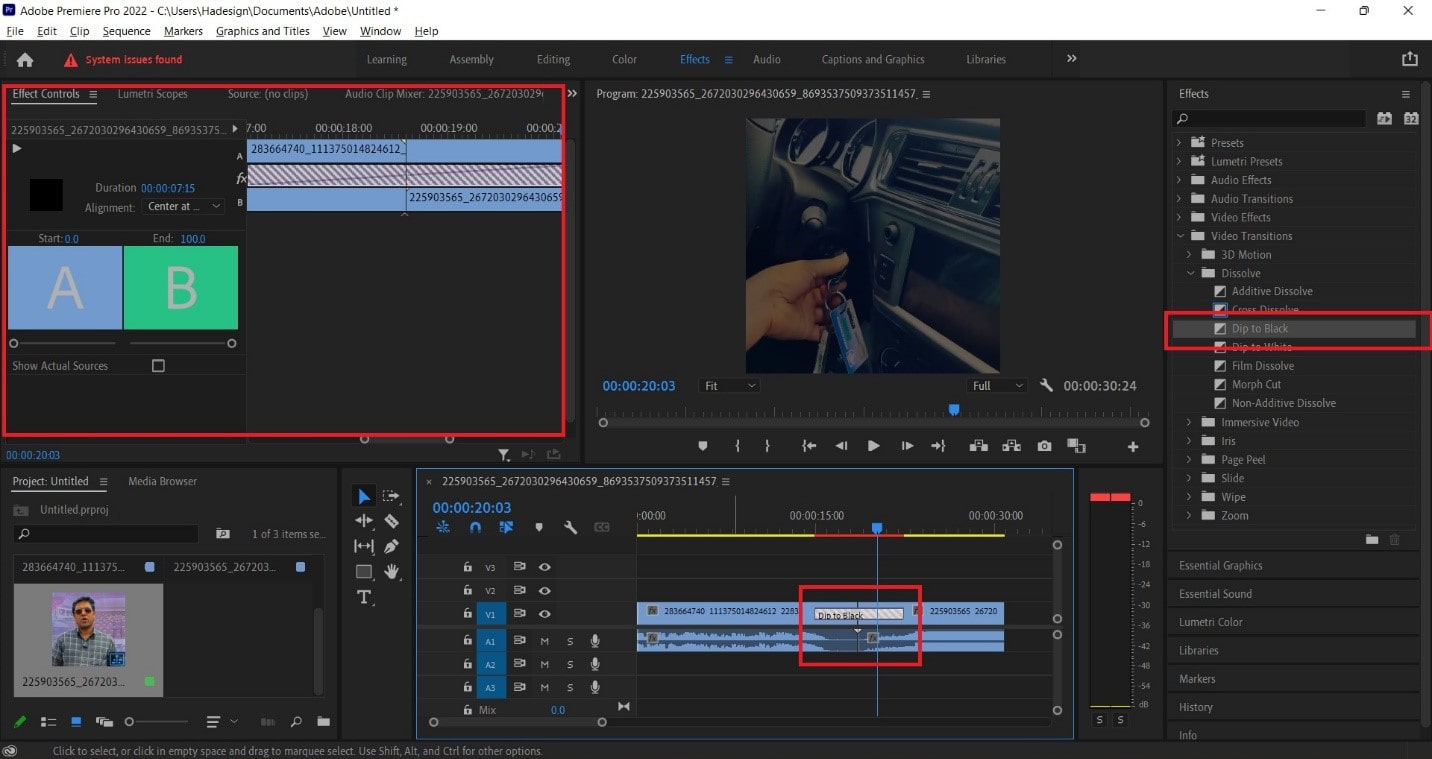
سعی کنید اکثر ترنزیشنها را امتحان کنید تا در موقع لزوم ترنزیشنهای مورد پسند خود را در ذهن داشته باشید. شایان ذکر است که بهغیر از ترنزیشنها، افکتها و پریستها نیز در پنجرهی Effect وجود دارند که میتوان آنها را بر روی کلیپها اعمال کرد. تغییراتی از قبیل: اصلاح رنگ، تغییر استایل، بلوری کردن و صدها تغییر دیگر که بررسی آنها از حوصلهی این مقاله خارج است.
- دوره ویدئویی آموزش پریمیر المنت – ویرایش فیلم با Premiere Elements: اینجا را کلیک کنید (+).
- دوره ویدئویی آموزش پروژه محور Premiere – ساخت کلیپ عروسی: اینجا را کلیک کنید (+).
آموزش یک تیزر تبلیغاتی پیتزافروشی از ایده تا اجرا
برای جمعبندی نکات گفتهشده و یک آشنایی مختصرِ عملکردی با محیط ادوبی پریمیر، بهعنوان مثال، روند طراحی یک تیزر ساده را برای معرفی یک پیتزافروشی آموزش میدهیم.
ایده ای برای ساخت یک تیزر تبلیغاتی در زمینه پیتزافروشی
ابتدا پرچم ایتالیا – که نماد پیتزا میباشد – را بهصورت انیمیشن وارد قابِ برنامه کرده که همزمان چهار پیتزا بهصورت چرخان وارد تصویر میشوند و پس از محو شدن آنها، اسم پیتزا فروشیِ مورد نظرمان در وسط صفحه ظاهر میگردد.
فراهم کردن ابزارهای مورد نیاز برای ساخت تیزر
در این پروژه ما یک تصویر پیتزا نیاز داریم که میتوانیم با مراجعه به وبسایت freepick.com آن را دانلود کنیم. شایان ذکر است که سایتهای زیادی در وب وجود دارند که میتوان از آنها تصاویر و ابزارهای گرافیکی مورد نیاز را دانلود کرد. از جمله این وبسایتها میتوان به: pixels، envato، unsplash و dribbble اشاره کرد.
اجرای تیزر تبلیغاتی پیتزافروشی در ادوبی پریمیر
برای انجام پروژه طراحی تیزر پیتزافروشی ابتدا برنامهی پریمیر را باز میکنیم و در پنجرهی import کلیک راست کرده و از قسمت new item بر روی گزینهی sequence کلیک مینماییم تا پنجرهی new sequence باز شود. در این پنجره به سربرگ setting میرویم و editing mode را روی custom قرار میدهیم. Timebase را روی ۲۹.۷ فریم بر ثانیه گذاشته و در قسمت ویدئو هر دو پارامتر عرض و ارتفاع را روی ۱۰۸۰ تنظیم میکنیم. در قسمت video preview فیلد Preview File Format را روی QuickTime قرار داده و codec را روی AppleProRes 422 قرار میدهیم.
شایان ذکر است که اگر خواستیم از این تنظیمات برای پروژههای دیگر استفاده کنیم گزینهی save preset را انتخاب میکنیم و با انتخاب یک اسم، آن را بهعنوان preset ذخیره مینماییم. در قسمت sequence name نام مورد نظر خود که در این پروژه Pizza میباشد را وارد کرده و در نهایت بر روی دکمهی OK کلیک میکنیم تا صفحهی اصلیِ برنامه باز گردد.
آموزش پروسه ایجاد پرچم ایتالیا
حال در پنجرهی İmport کلیک راست کرده و از قسمت new item گزینهی color matte را انتخاب میکنیم تا پنجرهی new color matte باز شود. بعد از فشردن دکمهی OK پنجرهای باز میشود که در آن رنگ سفید را ایجاد میکنیم و بر روی دکمهی OK کلیک نموده و در پنجرهی choose name اسم white را تایپ کرده و بر روی دکمهی OK کلیک مینماییم. حال آیکون رنگ ما در پنجرهی İmport ظاهر شده، آن را درگ میکنیم و روی ویدئو ترک لاین اول میبریم تا یک مستطیل با اسم white در این ترک لاین ظاهر شود.
همین پروسه را برای ایجاد دو رنگ red و green انجام میدهیم با این تفاوت که رنگها را در ترک لاینهای دوم و سوم قرار میدهیم.
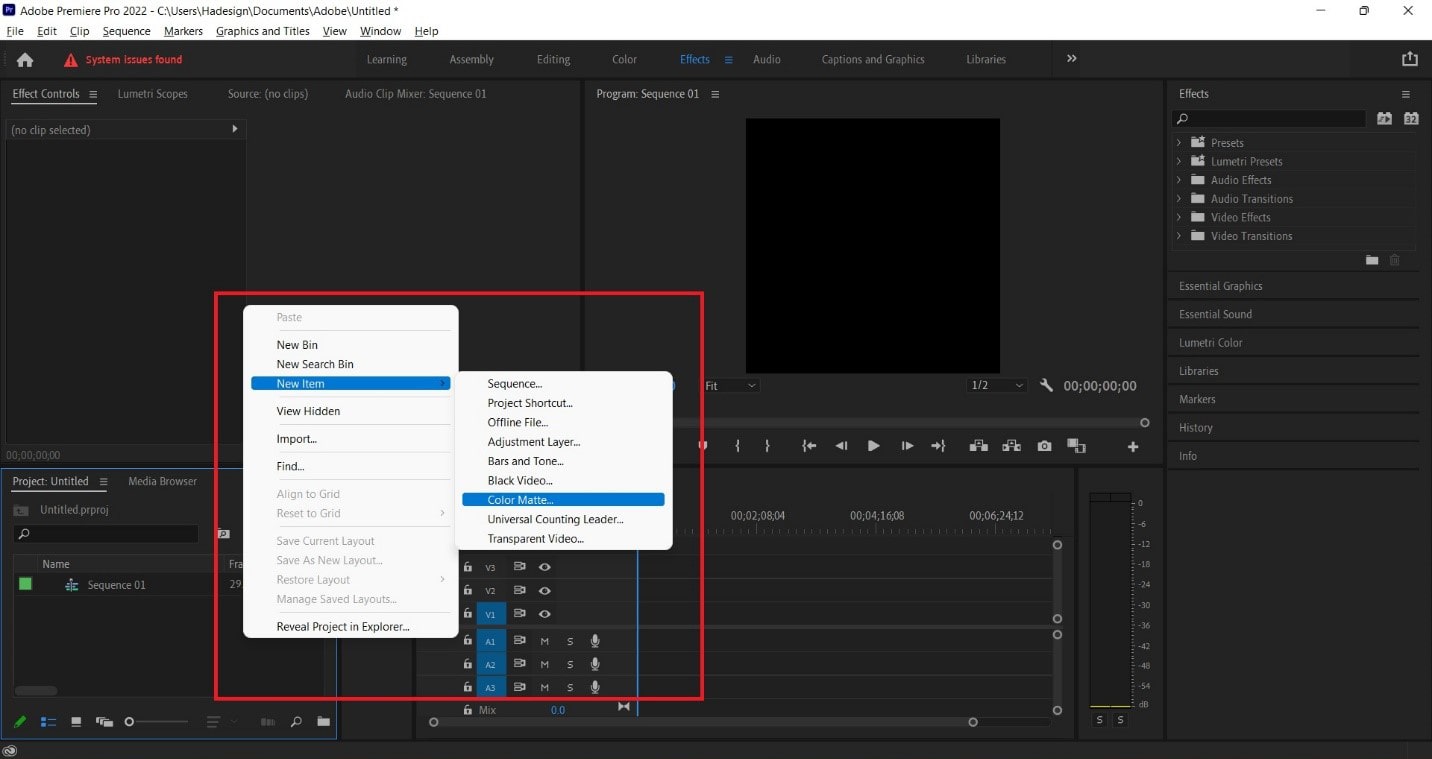
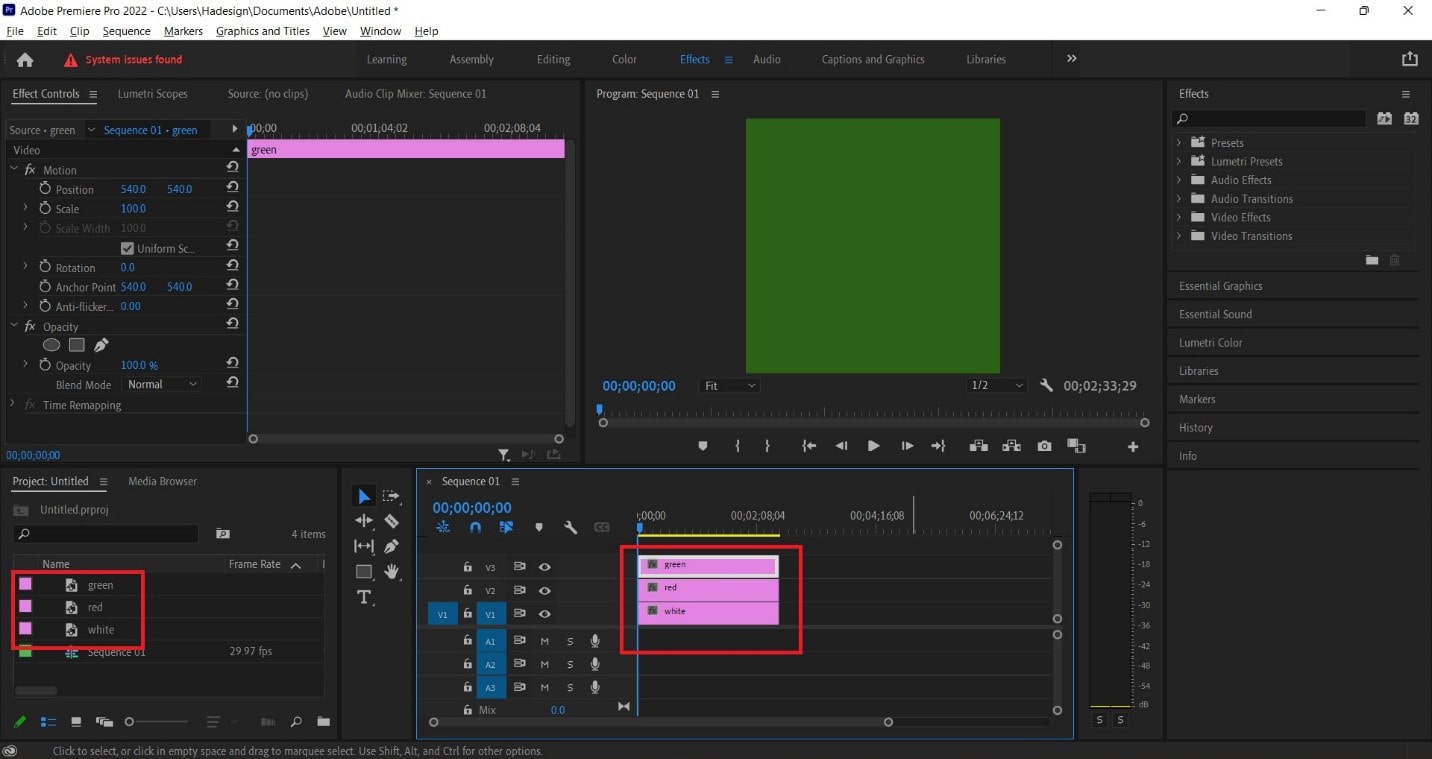
آموزش پروسه ویرایش پرچم ایتالیا
حال در پنجرهی Timeline روی مستطیل مربوط به green کلیک میکنیم. در پنجرهی Effects و در قسمت جستجو، crop را تایپ میکنیم و آن را روی مستطیل green درگ مینماییم. پس از این کار، در پنجرهی Effect Controls پارامترهای ابزار crop به نمایش درمیآیند.
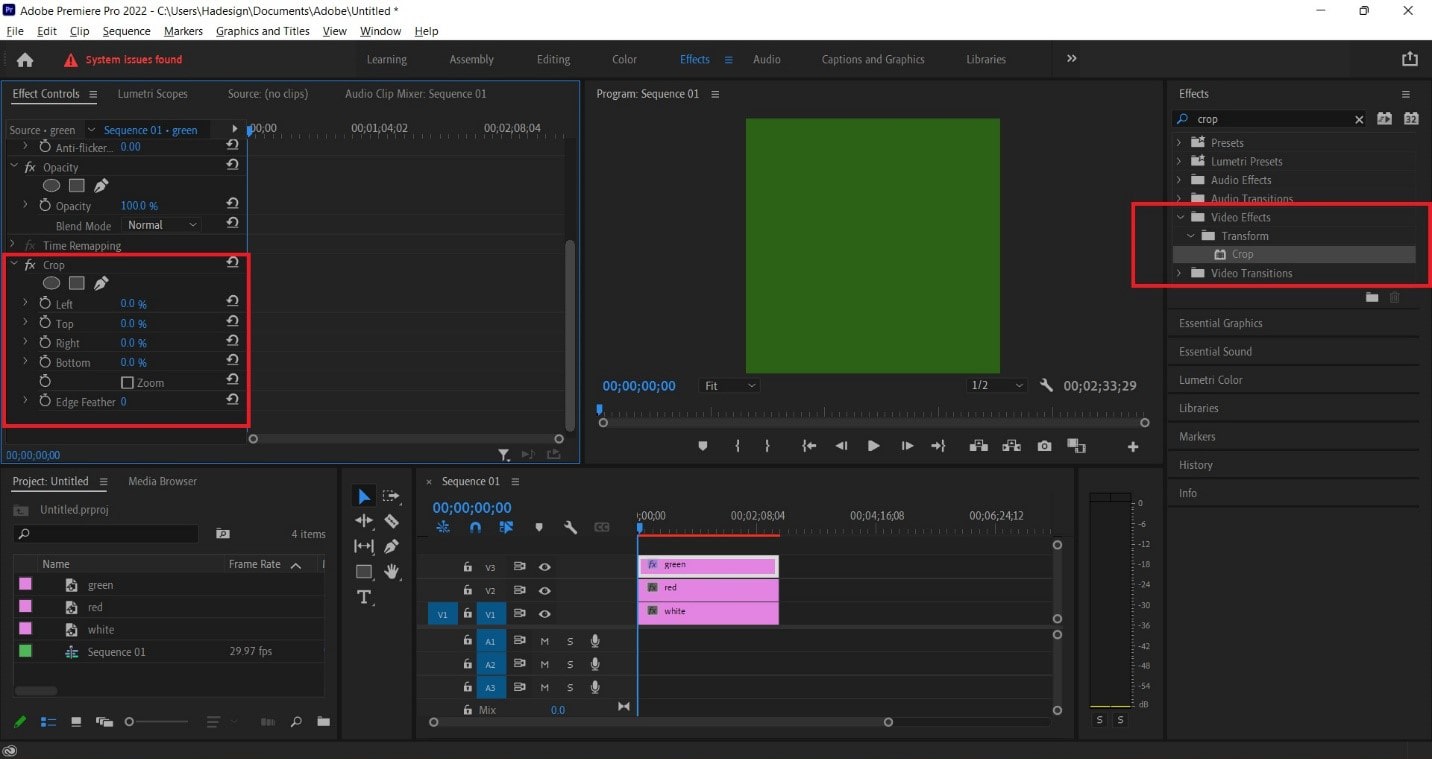
پارامتر right را روی ۶۶.۷ تنظیم میکنیم. آنگاه بر روی مستطیل red نیز همین عمل را انجام میدهیم با این تفاوت که پارامتر Left را روی ۶۶.۷ تنظیم مینماییم. حال پرچم ایجاد شده و نوبت به انیمیشن آن میرسد.
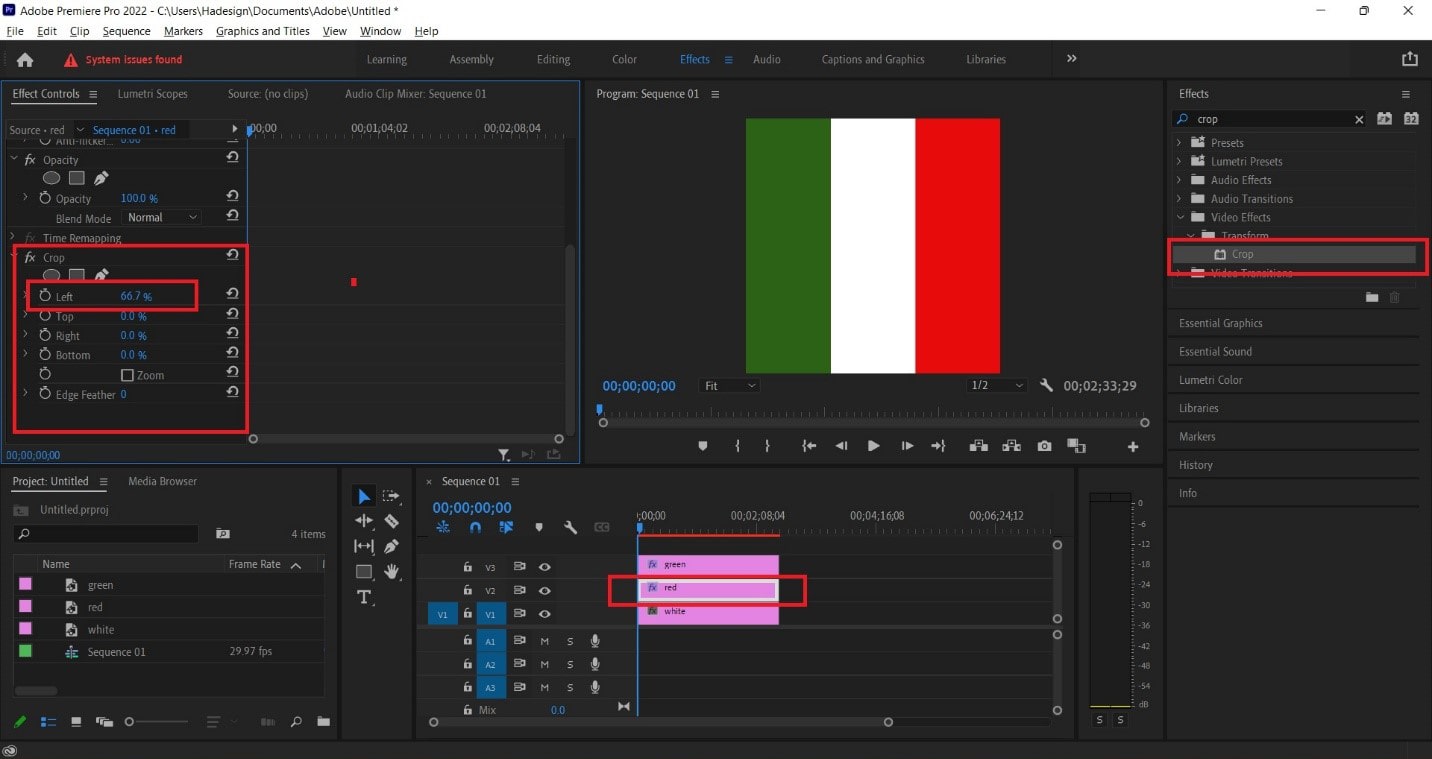
ابتدا نشانگر مربوط به زمان را در ابتدای کلیپ قرار میدهیم. بر روی مستطیل مربوط به green در پنجرهی Timeline کلیک میکنیم و به پنجرهی Effect Controls میرویم و در آنجا پارامتر دوم position را آنقدر تغییر میدهیم تا مستطیل سبز بهصورت عمودی از کادر کاملاً خارج شود. سپس بر روی ساعت کنار position کلیک میکنیم تا بهرنگ آبی درآید. پس از آن، نشانگرِ زمان را به چهار ثانیه جلوتر منتقل میکنیم و بعد پارامتر دوم را مجدداً به مقداری تغییر میدهیم که مستطیل سبز به کادر برگشته و سر جای خود قرار گیرد. همین عملیات را روی لایهی قرمز نیز انجام میدهیم با این تفاوت که مستطیل قرمز را به سمت پایین از کادر خارج میکنیم.
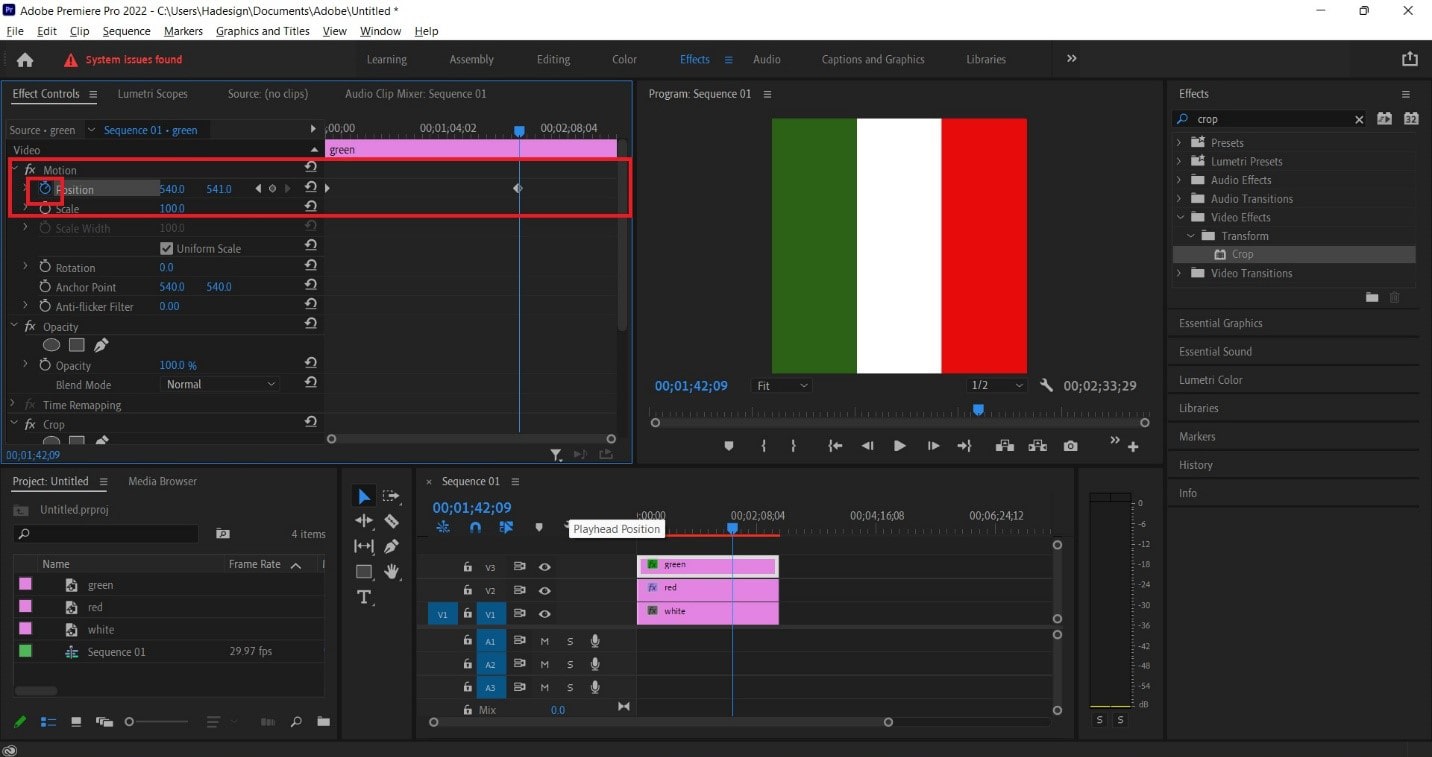
حال در پنجرهی Import دبل کلیک میکنیم و عکس پیتزایی که از قبل دانلود کردهایم را وارد میکنیم. سپس آن را بر روی ترک لاین چهارم درگ میکنیم. بعد بر روی آن کلیک کرده و در پنجرهی Effects control پارامتر Scale آن را به مقداری تغییر میدهیم که قطر آن نصف عرض مستطیلهای پرچم باشد.
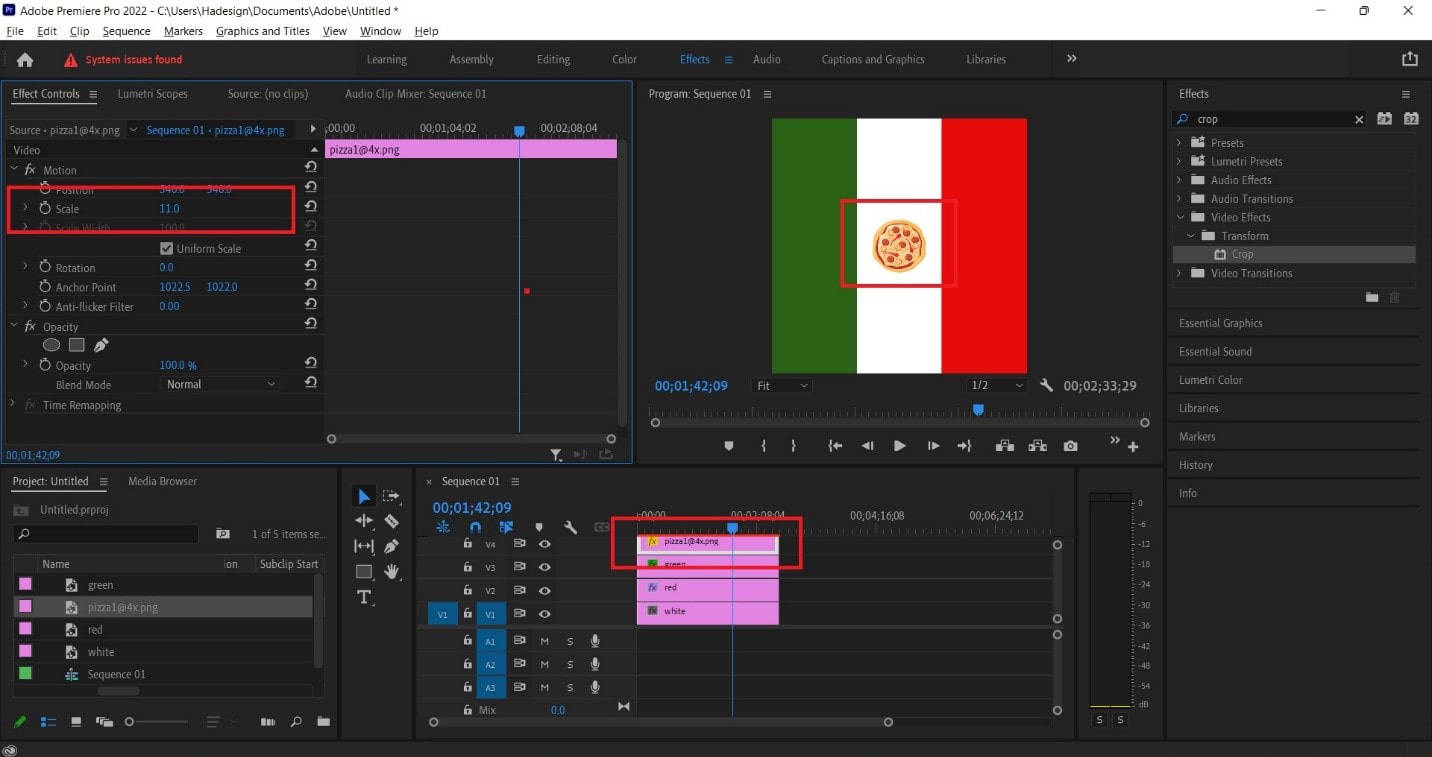
بعد پارامترهای position را طوری تنظیم میکنیم که بعد از تشکیل پرچم از سمت راست کادر خارجشده و به سمت چپ خارج گردد. سه پیتزای دیگر را نیز به همین ترتیب از سه ضلع دیگر مربع عبور میدهیم.
آموزش اضافه کردن متن به پروژه در ادوبی پریمیر
حال ابزار text را انتخاب میکنیم و در وسط صفحه کلیک میکنیم و اسم پیتزافروشیِ مورد نظر خود را تایپ میکنیم (در پنجرهی Effect controls تمامی ویژگیهای متن را میتوانیم تغییر دهیم از جمله رنگ و سایز و سایر خصوصیات).
حال نشانگر زمان را بر روی زمانی میبریم که پیتزاها از صفحه خارج شدند بعد روی مستطیل مربوط به متن کلیک کرده و پارامتر opacity آن را روی صفر میگذاریم. روی ساعت کنار opacity کلیک کرده و بعد نشانگر زمان را به چند ثانیه جلوتر برده سپس opacity را به میزان صد در صد افزایش میدهیم.
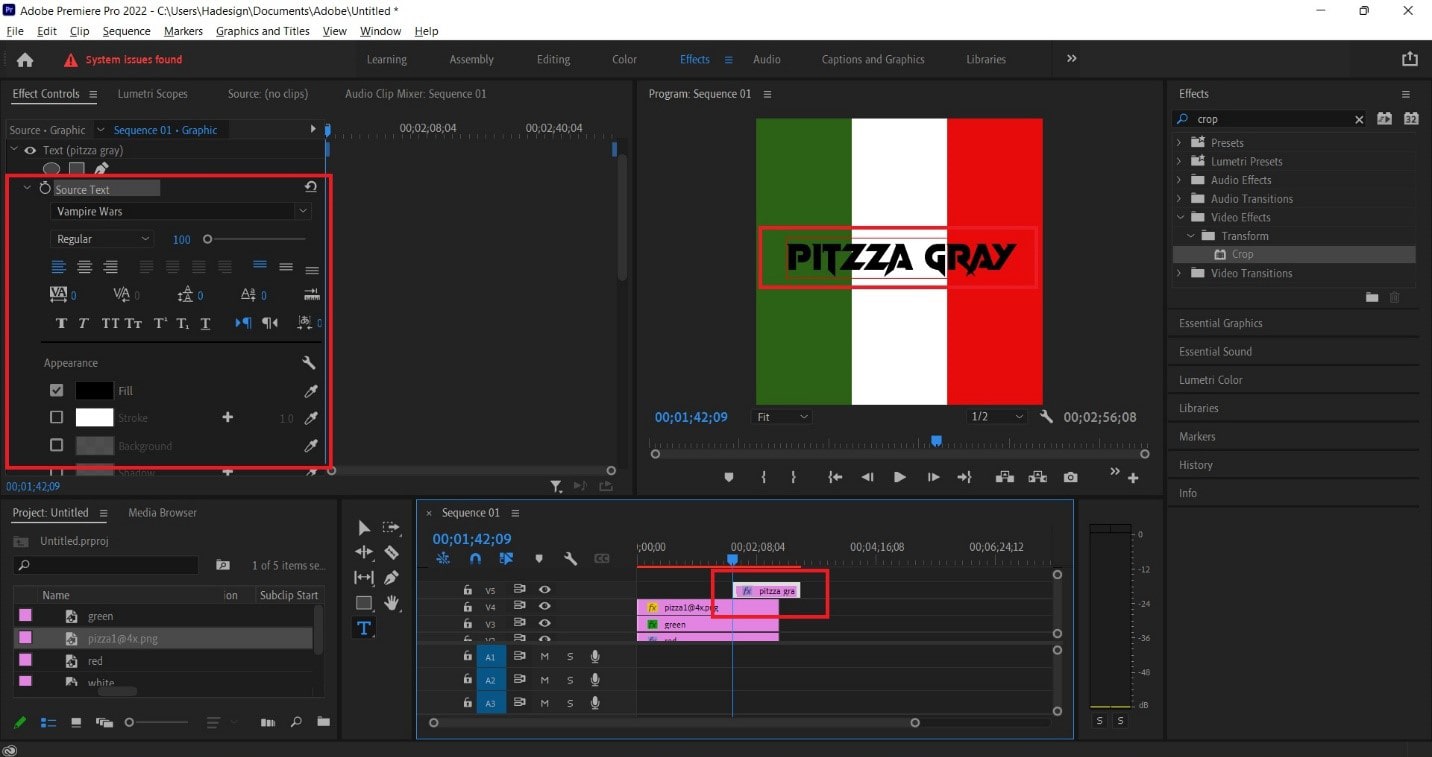
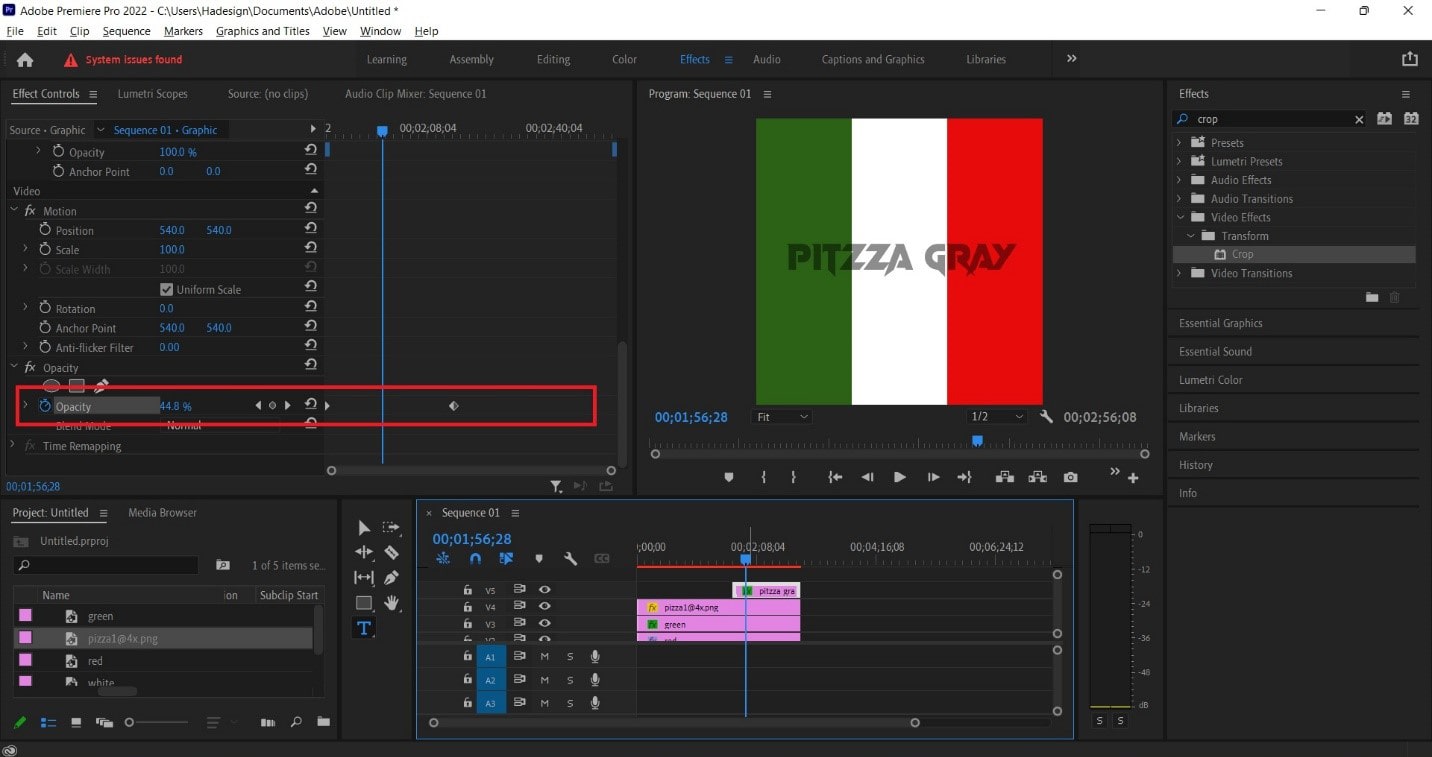
- دوره ویدئویی آموزش وارد کردن نمودار به نرم افزار ویدئو اسکرایب برای انیمیشن سازی (رایگان): اینجا را کلیک کنید (+).
- دوره ویدئویی آموزش نرم افزار ویدئو اسکرایب – انیمیشن سازی با VideoScribe: اینجا را کلیک کنید (+).
- دوره ویدئویی آموزش مواوی Movavi Video Editor برای ادیت فیلم و ویرایش ویدئو: اینجا را کلیک کنید (+).
- دوره ویدئویی آموزش ادیوس – تدوین فیلم با نرم افزار Edius – مقدماتی: اینجا را کلیک کنید (+).
- مجموعه آموزش افتر افکت: اینجا را کلیک کنید (+).
نحوه خروجی گرفتن از پروژه در ادوبی پریمیر
بعد از اتمام ساخت تیزر تبلیغاتی در برنامه ادوبی پریمیر، نوبت به خروجی گرفتن از پروژه میباشد. برای این منظور به منوی file رفته و از قسمت export روی گزینهی media کلیک میکنیم. سپس format را روی h.264 میگذاریم. روی اسم پروژه در قسمت output name کلیک کرده و محل ذخیرهسازی خروجی را مشخص میکنیم. مابقی تنظیمات را به حالت پیشفرض رها کرده و روی دکمهی export کلیک میکنیم تا خروجی گرفته شود.
- مجموعه آموزش ویرایش و تدوین فیلم: اینجا را کلیک کنید (+).
- مجموعه آموزش نرم افزار های Adobe: اینجا را کلیک کنید (+).
لیست مقالات تکمیلی یا پیشنهادی درباره نرم افزارهای ادوبی
- آموزش تصویری طراحی بنر تبلیغاتی در فوتوشاپ با پروژه عملی
- آموزش طراحی لوگو حرفه ای با فتوشاپ – راهنمای تصویری و جامع
- کم کردن حجم عکس در فتوشاپ، ویندوز، اندروید و با ابزارهای آنلاین
- روش ایجاد واترمارک در فتوشاپ + اصلاح و ویرایش انواع واترماک
- تفاوت نسخه های فتوشاپ از فتوشاپ CS5 تا CC 2020
- ایجاد انواع حاشیه در فتوشاپ – آموزش گام به گام و تصویری
- روشها و تکنیکهای کمرنگ کردن و تیره کردن تصاویر و لایهها در فتوشاپ
- آموزش مقدماتی ویرایش متن در فتوشاپ – هر آنچه باید از Type بدانید.
- آموزش ساخت تصاویر گیف و استفاده از آن
- ادیت حرفه ای عکس با فتوشاپ اندروید – آموزش Photoshop Express Photo Editor
- آموزش رایگان طراحی سایت با دریم ویور Dreamweaver – راهنمای تصویری و گام به گام
لینک مقالات آموزشی در حوزه تکنولوژی
- ایمیل Email چیست؟ و چه کاربردی دارد؟ – راهنمای جامع به زبان ساده برای مبتدیان
- درست کردن ایمیل شخصی – چگونه Email بسازیم؟
- ارسال ایمیل گروهی در جیمیل Gmail – راهنمای گام به گام و تصویری از ۰ تا ۱۰۰
- دلیوری delivery ایمیل در یاهو – نرم افزار های اطلاع از خوانده شدن و ردیابی ایمیل در Yahoo
- تشخیص زبان برنامه نویسی سایت با ۱۵ ابزار آنلاین و افزونه کاربردی
- تبدیل فایلهای پی دی اف pdf به ورد word بدون بهم ریختگی – در ویندوز، اندروید و آیفون
- طریقه درست کردن پاورپوینت – راهنمای گام به گام و تصویری از ۰ تا ۱۰۰
- حذف ایمیل های تبلیغاتی در یاهو و جیمیل + آموزش بلاک ایمیل های مزاحم و ناخواسته
- نصب گوگل کروم Chrome بر روی سیستم عامل های مختلف + راهنمای رفع مشکلات نصب
- ساخت حساب کاربری گوگل – راهنمای گام به گام و تصویری + نکات
- eli5 چیست؟ – پیدا کردن جواب مفاهیم پیچیده در گوگل به زبان ساده
- مسیر یادگیری برنامه نویسی وب + نقشه راه جامع: فرانت اند Front-End و بک اند Back-End
- از کجا بفهمیم سایت با چی طراحی شده و با چه تکنولوژی هایی ایجاد شده است؟
- پادکست چیست؟ – معرفی پلتفرم های شنیدن پادکست + بهترین پادکست های ایرانی
- چگونه با ایفون رادیو گوش کنیم؟ – ۶ اپلیکیشن برای شنیدن رادیو در iPhone
- پیدا کردن آهنگ با صدا – لیست ۱۰ اپلیکیشن کاربردی برای شناسایی و دانلود آهنگ
- چگونه عکس را سرچ کنیم؟ – ۶ ابزار برای جستجوی تصویر در اینترنت
لینک مقالات تکمیلی یا پیشنهادی درباره انواع تبلیغات
- تبلیغات در اپلیکیشن چیست؟ – راهنمای جامع و ساده تبلیغات درون اپلیکیشنی
- تعرفه تبلیغات نصب اپلیکیشن های اندرویدی و IOS چقدر است؟ (راهنمای جامع)
- ادموب AdMob چیست؟ – راهنمای کسب درآمد از تبلیغات admob و مزایای آن
- تبلیغات برنامه ریزی شده (Programmatic Advertising) چیست؟ (+ فیلم آموزش رایگان)
- تاثیر تبلیغات کلیکی بر سئو سایت | چگونه با PPC به بهبود SEO برسیم؟
- تبلیغات هدفمند اینترنتی چیست و انواع آن کدامند؟ — به زبان ساده
- سایت تبلیغات کلیکی در ایران — آشنایی با انواع، خدمات، معایب و مزایای آن
- تبلیغات آنلاین در ایران – انواع، بایدها و نبایدها و هزینه های تبلیغات
- تبلیغات بنری سایت – راهنمای جامع ساخت بنر تبلیغاتی سایت به زبان ساده
- CPM چیست؟ – کاربرد، معایب، مزایا و نحوه طراحی کمپین تبلیغاتی CPM
- تبلیغات ویدیویی چیست؟ – راهنمای جامع بازاریابی و تبلیغات ویدئویی
- کمپین تبلیغاتی موفق در ایران – مراحل، ویژگیها و اجرا + بررسی کمپینهای موفق ایرانی
- معرفی شیوه های تبلیغات موثر از نظر حوزه و سوژه تبلیغات
- انواع کمپین های تبلیغاتی – راهنمای راه اندازی و مدیریت یک کمپین تبلیغاتی موفق
- آشنایی با گوگل ادسنس و کسب درآمد دلاری با تبلیغات گوگل
- روش های کسب درامد از سایت های تبلیغاتی – درآمد دلاری با دیدن تبلیغات و فیلم در اینترنت
- طراحی تبلیغاتی چیست؟ – انواع طراحی های تبلیغاتی و ویژگی های آن ها
- انواع رسانه های تبلیغاتی – کدام رسانه را برای تبلیغات انتخاب کنیم؟
- طراحی بنر همسان با نقد و بررسی تبلیغات همسان سایتهای ایرانی
- نمونه متن تبلیغاتی برای فروش + اصول و نکات مهم در نگارش متون تبلیغاتی
سخن پایانی در مورد آموزش ساخت تیزر تبلیغاتی
در این مقاله سعی بر آن شد که بهصورت کاملاً ساده و ابتدایی به آموزش ساخت تیزر تبلیغاتی بپردازیم و تمامی مراحل آن از ایده و سناریو تا اجرا را در قالب یک پروژهی عملی بسیار پیشپاافتاده پیادهسازی کنیم. همانطور که میدانید ادوبی پریمیر یک نرمافزار بسیار بزرگ با آپشنهای زیاد است که برای یادگیری حرفهای آن باید زمان بگذارید و آموزشهای ویدئویی را دنبال کنید.
یکی از بهترین منابع برای یادگیری ساخت تیزر تبلیغاتی و آموزش نرمافزار ادوبی پریمیر، «وبسایت فرادرس» میباشد. شما با مراجعه به این وبسایت میتوانید به خیل عظیمی از آموزشهای مربوط به ادیت، تدوین و ساخت ویدئو یا تیزر – نه تنها با پریمیر، بلکه با بسیاری از نرمافزارهای این حوزه – به تسلط کامل برسید و حتی از این مسیر کسب درآمد کنید. همچنین، آموزشهایی که در لابهلای متون این مقاله قرار داده شده است، منبع بسیار خوب هستند که با کلیک کردن بر روی آنها میتوانید بهطور مستقیم به این آموزشها دست پیدا کنید.
در پایان امیدواریم خواندن این مطلب برای شما مفید بوده باشد. اگر شما مخاطب گرامی، نظر و دیدگاهی در خصوص «آموزش ساخت تیزر تبلیغاتی» دارید، یا ترفندها و نرمافزارهای دیگری را برای این کار میشناسید و یا نکتهی خاصی را میدانید که در این مقاله به آن اشاره نشده است، خواهشمند است دیدگاههای ارزشمند خود را از طریق بخش کامنت در انتهای این نوشتار به اشتراک بگذارید. همچنین در صورت صلاحدید میتوانید، لینک این نوشتار را از طریق کانالها و گروههایی که در شبکههای اجتماعی عضو هستید بهدست دوستان و آشنایان برسانید تا آنها نیز اگر درصدد این هستند که چگونگی ایجاد یک تیزر تبلیغاتی را یاد بگیرند، بتوانند از طریق اطلاعاتی که در این مقاله ذکر شده است، به هدفشان دست یابند. علاوه بر آن، میتوانید ما را در اینستاگرام و تلگرام فالو کنید تا در زمینه جدیدترین روشها، ترفندها و اخبار دیجیتال مارکتینگ و تکنولوژی بهروز بمانید.



